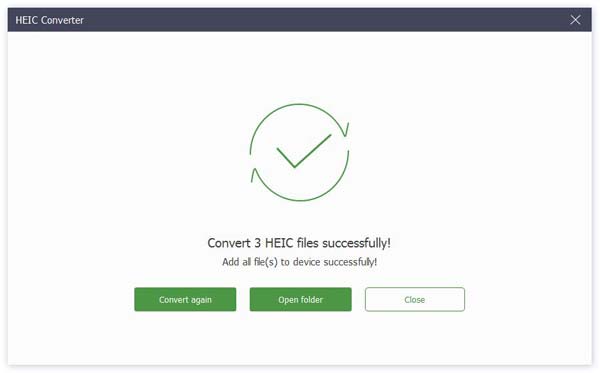- Butikk
- Produkt

- iOS-verktøy
- Android Verktøy
- Verktøyverktøy
- Videoverktøy
- Gratis verktøy
- Apps
- Oppløsning
- Support
Takk for at du valgte Apeaksoft MobieTrans. Med dette kraftige dataoverføringsverktøyet vil du finne det enkelt å overføre ulike data mellom iOS-enheter, Android-telefoner og PC. Uansett bilder, musikk, videoer, kontakter eller SMS, gjør det overføring og administrasjon av data raskt enklere uten iTunes.
Videre kan du også sikkerhetskopiere og gjenopprette kontakter med ett klikk, lage ringetone med favorittmusikken din og konvertere HEIC-filer til andre formater. Her er detaljer om bruk. La oss sjekke det.

Trinn 1. Du kan laste ned Apeaksoft MobieTrans ved å klikke på knappen:
Trinn 2.Klikk på filen og tillat følgende installasjon.
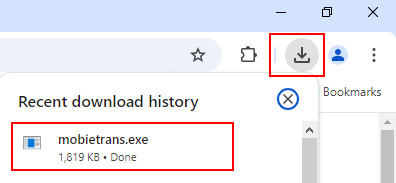
Trinn 3. Press Install og vent et øyeblikk. Installasjonen vil snart være ferdig.
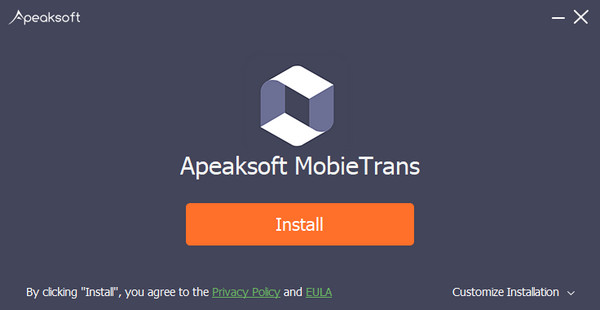
Når du først åpner denne programvaren, vil registreringsvinduet dukke opp for deg. Skriv inn din e-postadresse og registreringskoden.
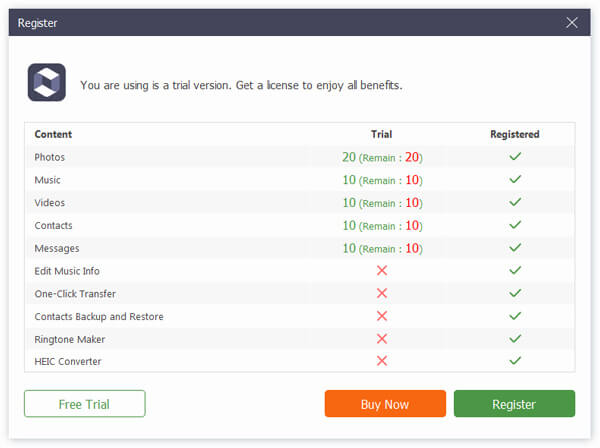
For kjøpte brukere, vennligst fyll ut e-postadresse og registreringskode. E-postadressen er e-postadressen du brukte da du kjøpte programmet. Registreringskoden ligger i bekreftelsesposten etter at du har kjøpt programmet. Vi foreslår at du kopierer registreringskoden fra posten for å sikre at det ikke er mellomrom eller feil bokstaver.
For ikke-kjøpte brukere, klikk Bestill senere og du kan prøve programmet gratis i 30 dager. Hvis du er fornøyd og ønsker å kjøpe, klikker du på Kjøp og du kommer til kjøpssiden.
Og du kan også klikke på nøkkelikonet øverst til høyre i grensesnittet for å åpne registervinduet.
Det er det samme å klikke på menyikonet for å finne Registrere alternativet.
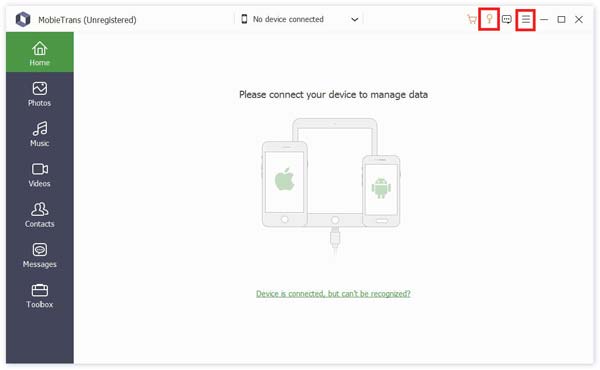
OBS: Når du har kjøpt den vellykket, sendes registreringskoden til din e-postadresse som du har fylt ut på bestillingsskjemaet.
Epostadresse: E-postadressen du fyller ut i bestillingsskjemaet.
Registreringskode: En streng med tegn merket som Aktiveringsnøkkel, Lisenskode eller KEYCODE (S) i ordrebekreftelsesbrevet du mottok etter vellykket kjøp.
Som professor i overføring og administrasjon av data mellom iOS-enheter, Android-telefoner og PC, kan du bruke den til å overføre bilder, musikk, videoer, kontakter, meldinger.
Her vil vi gjerne vise deg hvordan du overfører bilder, for eksempel.
Trinn 1. Åpne programvaren og koble iOS-enhetene dine til PC-en. Klikk deretter på Foto-alternativet på venstre stolpe.

Trinn 2. Etter det kan du se bildene i forskjellige mapper på enhetene dine. Trykk på målbildene.

Trinn 3. Klikk på PC-ikonet i midten av grensesnittet. Deretter vil det dukke opp et vindu der du kan angi lagringsbanen for bildene dine.

Trinn 4. Etter noen sekunder vil du se det vellykkede vinduet. Du kan klikke Åpne mappe for å sjekke ut bildene dine.

Med sin kraftige overføringsfunksjon på innsiden bryter den barrierene mellom iOS- og Android-enheter. Det gjør overføringen av data mellom iOS- og Android-enheter enklere.
Den kan også overføre data fra iOS-enhet til iOS-enhet eller fra Android-enhet til Android-enhet.
Her viser vi deg bare hvordan du overfører data mellom iOS og Android-enheter.
Trinn 1. Åpne programvaren og koble iOS-enheten og Android-enheten til PC-en. Klikk deretter på Bilde-alternativet på venstre stolpe.

Trinn 2. Etter det kan du se bildene i forskjellige mapper på enhetene dine. Velg målbildene.

Trinn 3. Klikk på bildeikonet og velg målenheten for å motta bildene.
Etter få sekunder vil du se det vellykkede vinduet.

Trinn 1. Åpne programvaren og koble Android-enheten til PC-en. Klikk deretter på Foto-alternativet på venstre stolpe.

Trinn 2. Velg bildene du vil overføre, og klikk på PC-ikonet øverst for å overføre bildene.

Så dukker det opp et vindu for deg å angi lagringsstien for bildene dine.

Trinn 3. Etter noen sekunder vil du se det vellykkede vinduet. Du kan klikke Åpne mappe for å sjekke ut bildene dine.

I begynnelsen bør du vite at kamera~~POS=TRUNC støtter ikke å legge til bilder for begrensning av iOS-systemet. Så du kan bare legge til bilder i fotobiblioteket.
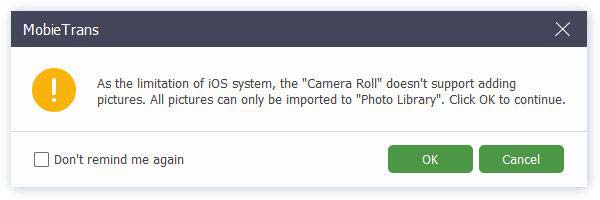
Trinn 1. Trykk på bildealternativet. Klikk på legg til-ikonet øverst til venstre for å velge Legg til filer or Legg til mappe.

Trinn 2. Da vil banevinduet dukke opp. Bare finn bildene dine på PC. Og klikk Åpen å starte overføringen.
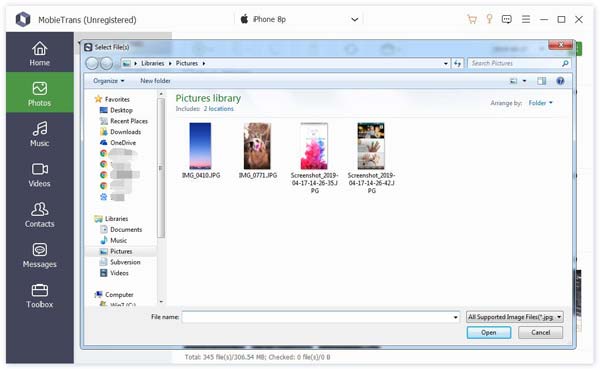
Trinn 3. Etter noen sekunder kan du se målbildene på enheten din.
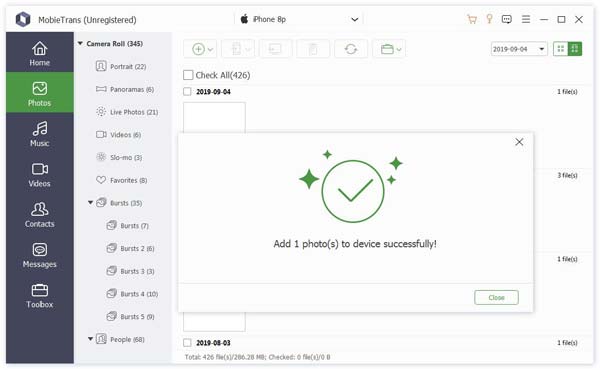
Trinn 1. Velg bildet du ikke vil ha i bildealternativet.

Trinn 2. Klikk på papirkurvikonet på midten av topplinjen. Eller du kan også høyreklikke på bildet for å finne det Delete alternativet.
Trinn 3. Klikk Ja i popup-vinduet. Det vil slette bildene i løpet av få sekunder.
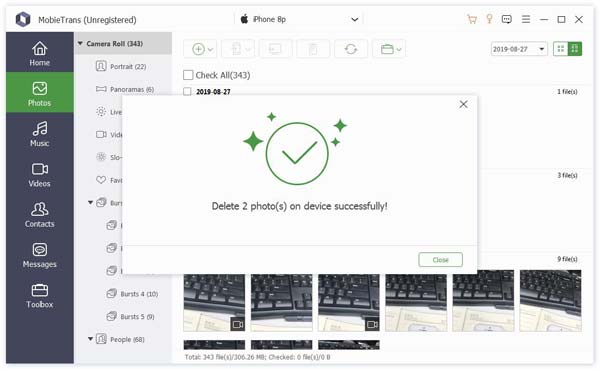
Trinn 1. For å lage et nytt album på enheten din. Her er to måter for deg.
Først kan du klikke på porteføljeikonet øverst og velge Opprett en tavle.

For det andre kan du høyreklikke på området på fotolisten. Å velge Opprett en tavle.
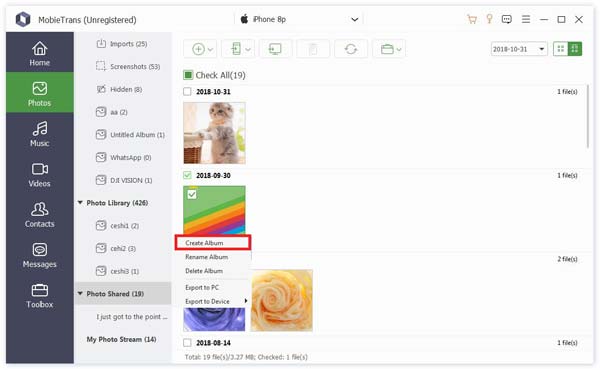
Trinn 2. Da må du navngi det nye albumet og legge til bilde i det.
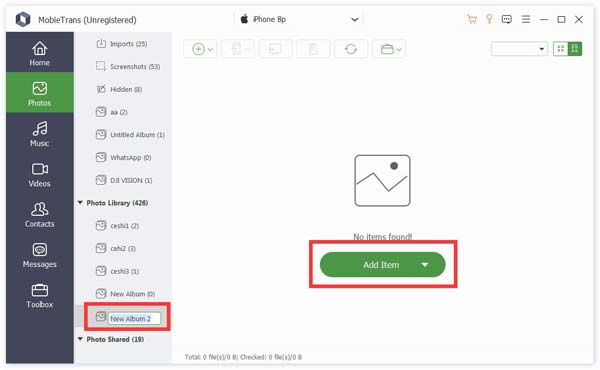
Som du ser bildet av trinn 1. Her er Gi nytt navn til album og Slett album alternativer i høyreklikk-menylinjen.
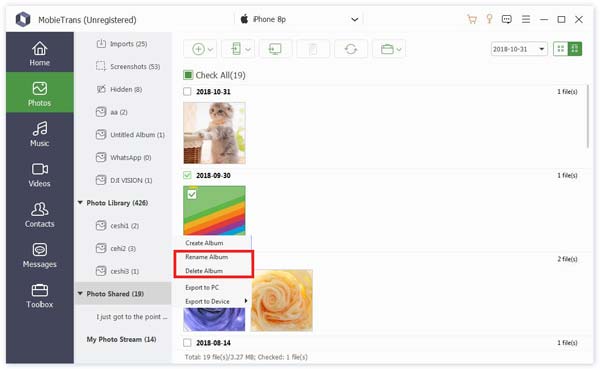
Trinn 1. Trykk på fotoalternativ. Velg målbildene.

hvis du vil eksportere hele bildemappen, kan du bare høyreklikke på albumet. Du kan også finne eksportalternativer.

Trinn 2. Deretter kan du klikke på telefonikonet eller PC-ikonet for å eksportere bilder til andre telefoner eller PC.
Forresten, du kan også høyreklikke på målbildene og velge Eksporter til PC or Eksporter til enhet.

Trinn 3. Hvis du vil eksportere til PC, må du fortsatt angi banen til bildene.

Trinn 4. Etter noen sekunder vil du se det vellykkede vinduet. Du kan klikke Åpne mappe for å sjekke ut bildene dine.

Høyreklikk på bildet du vil se. Du kan se alternativet Forhåndsvisning først. Trykk på det.
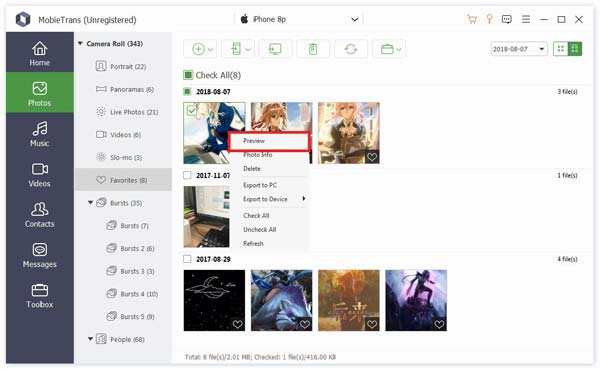
I samme liste kan du også se Fotoinfo for å se informasjonen om den.
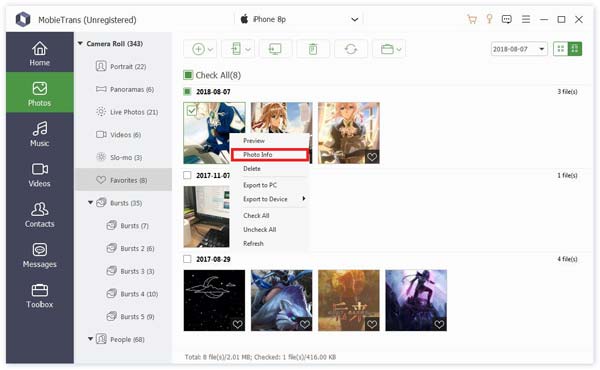
I informasjonsvinduet kan du klikke på Kopiere til utklippstavle for å lagre eller dele informasjonen ved å kopiere.
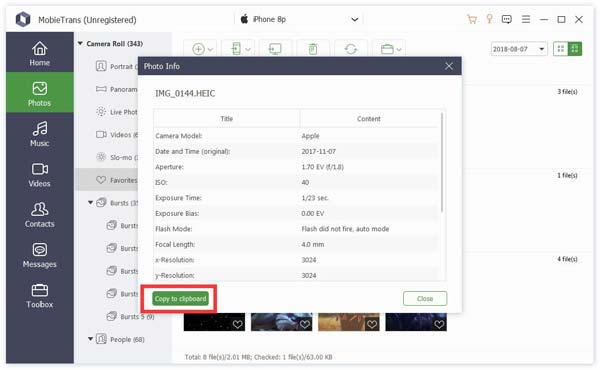
Trinn 1. Trykk på musikkalternativet. Klikk på legg til-ikonet øverst til venstre for å velge Legg til filer or Legg til mappe.

Trinn 2. Da vil banevinduet dukke opp. Bare finn musikken din på PC. Og klikk Åpen å starte overføringen.

Trinn 3. Etter noen sekunder kan du se målmusikken på enheten din.

Trinn 1. Velg musikken du ikke vil ha i musikkalternativet.

Trinn 2. Klikk på papirkurvikonet på midten av topplinjen. Eller du kan også høyreklikke på musikken for å finne Delete alternativet.
Trinn 3. Klikk Ja i popup-vinduet. Det vil slette bildene i løpet av få sekunder.
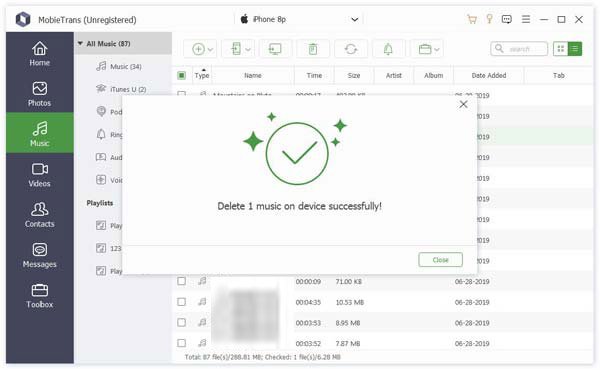
Trinn 1. Velg målmusikken du vil bruke. Klikk deretter på bjelleikonet.
Trinn 2. I følgende popup-vindu må du gjøre følgende:

1. Kontroller at filen er riktig. Hvis ikke, kan du velge en annen.
2. Angi startpunktet og sluttpunktet. Og du kan også klikke på spillikonet for å lytte.
3. Juster volumet på ringetonen.
4. Angi lagringsstien på PC.
Klikk deretter Generere. Den vil være ferdig om sekunder.
Trinn 1. For å lage en ny spilleliste på enheten. Her er to måter for deg.
Først kan du klikke på porteføljeikonet øverst og velge Lag spilleliste.

For det andre kan du høyreklikke på området i musikklisten. Å velge Lag spilleliste.
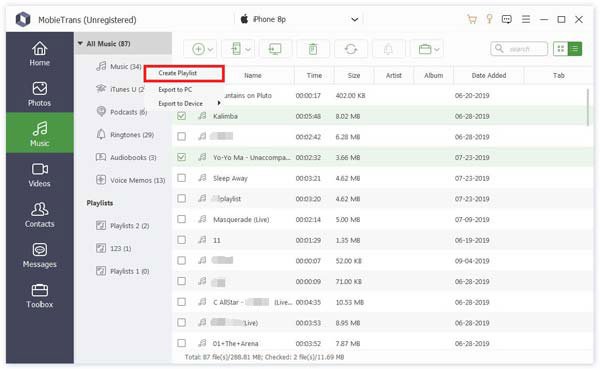
Trinn 2. Da må du navngi det nye albumet og legge til musikk i det.

Som du ser bildet av trinn 1. Her er Gi nytt navn til spilleliste og Slett spilleliste alternativer i høyreklikk-menylinjen.
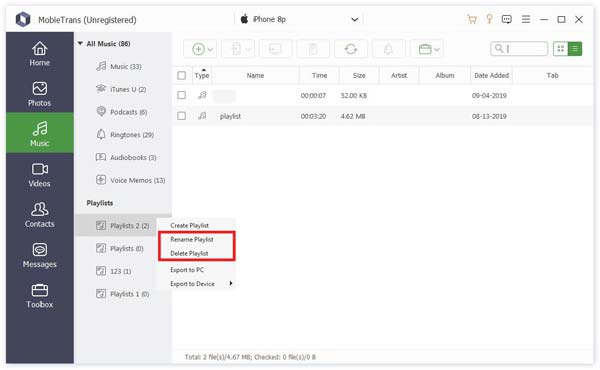
Trinn 1. Trykk på musikkalternativet. Velg målmusikken.

hvis du vil eksportere hele spillelisten, kan du bare høyreklikke på albumet. Du kan også finne eksportalternativer.

Trinn 2. Deretter kan du klikke på telefonikonet eller PC-ikonet for å eksportere musikk til andre telefoner eller PC.
Forresten, du kan også høyreklikke på målmusikken og velge Eksporter til PC or Eksporter til enhet.

Trinn 3. Hvis du vil eksportere til PC, må du fortsatt angi banen til musikk.
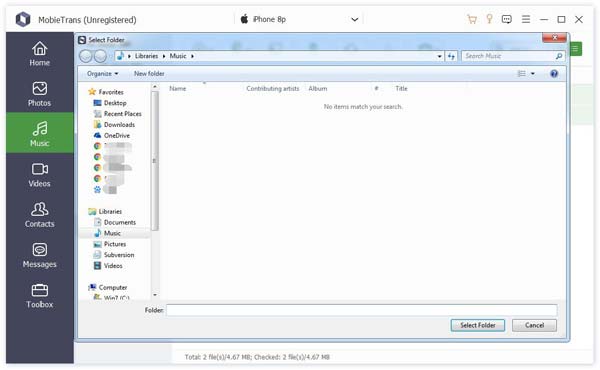
Trinn 4. Etter noen sekunder vil du se det vellykkede vinduet. Du kan klikke Åpne mappe for å sjekke ut musikken din.
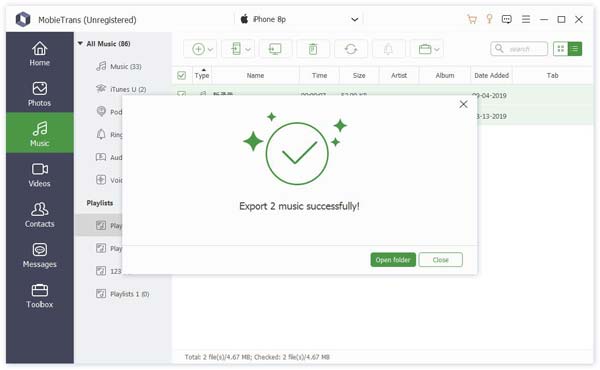
Høyreklikk på bildet du vil se. Du kan se Play-alternativet først. Trykk på det.
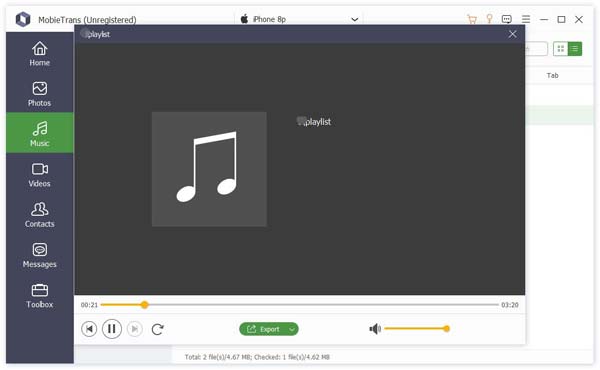
I samme liste kan du også se Musikkinfo for å se informasjonen om den.

I informasjonsvinduet kan du klikke på Kopiere til utklippstavle for å lagre eller dele informasjonen ved å kopiere.
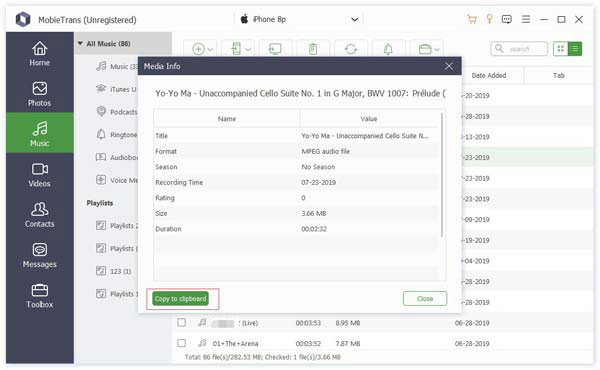
Trinn 1. Trykk på videoalternativet. Klikk på legg til-ikonet øverst til venstre for å velge Legg til filer or Legg til mappe.
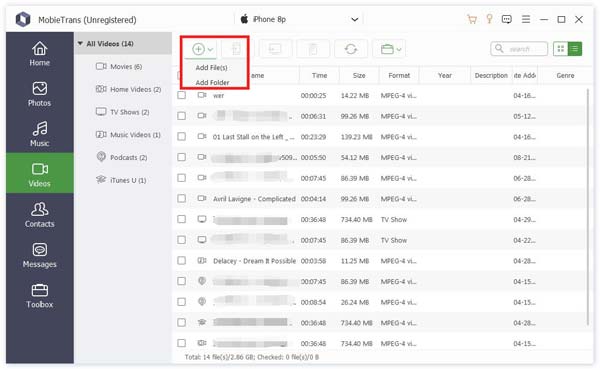
Trinn 2. Da vil banevinduet dukke opp. Bare finn videoene dine på PC. Og klikk Åpen å starte overføringen.
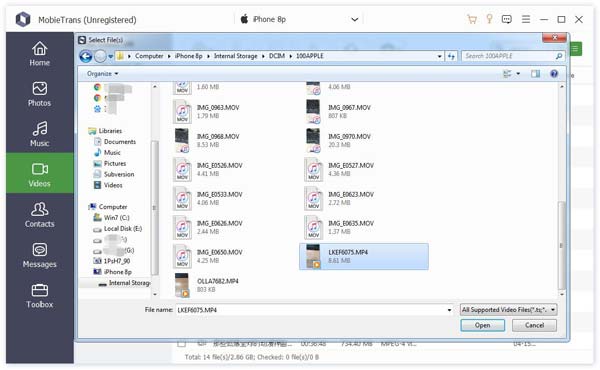
Trinn 3. Etter noen sekunder kan du se målvideoene på enheten din.
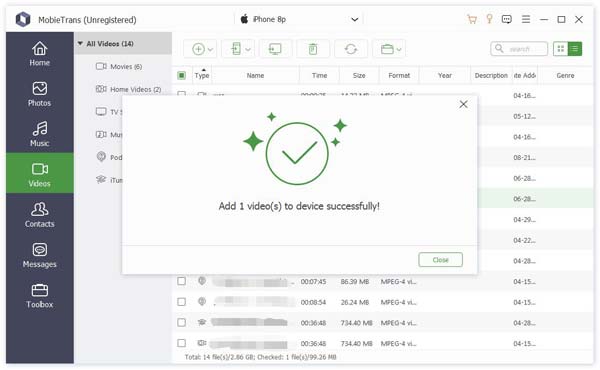
Trinn 1. Velg videoen du ikke vil ha i videoalternativet.

Trinn 2. Klikk på papirkurvikonet på midten av topplinjen. Eller du kan også høyreklikke på videoen for å finne Delete alternativet.
Trinn 3. Klikk Ja i popup-vinduet. Det vil slette videoen i løpet av få sekunder.
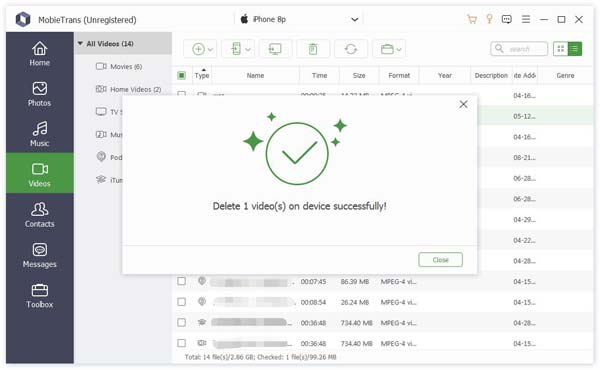
Trinn 1. Trykk på videoalternativ. Velg målvideoene.

hvis du vil eksportere hele videomappen, kan du bare høyreklikke på mappen. Du kan også finne eksportalternativer.

Trinn 2. Deretter kan du klikke på telefonikonet eller PC-ikonet for å eksportere videoer til andre telefoner eller PC.
Forresten, du kan også høyreklikke på målvideoene og velge Eksporter til PC or Eksporter til enhet.
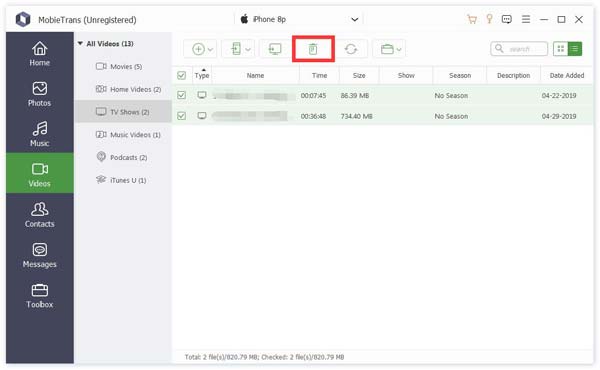
Trinn 3. Hvis du vil eksportere til PC, må du fortsatt angi banen til videoer.
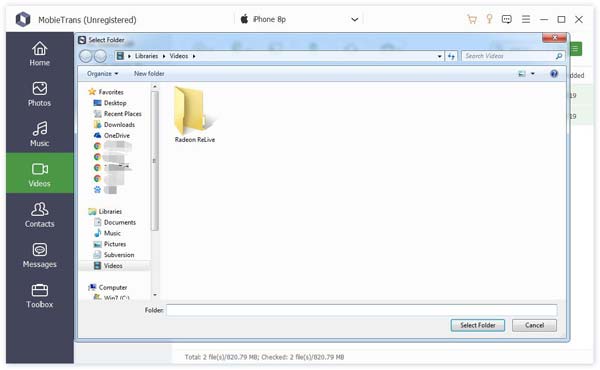
Trinn 4. Etter noen sekunder vil du se det vellykkede vinduet. Du kan klikke Åpne mappe for å sjekke ut videoen din.

Høyreklikk videoen du vil se. Du kan se alternativet Forhåndsvisning først. Trykk på det.
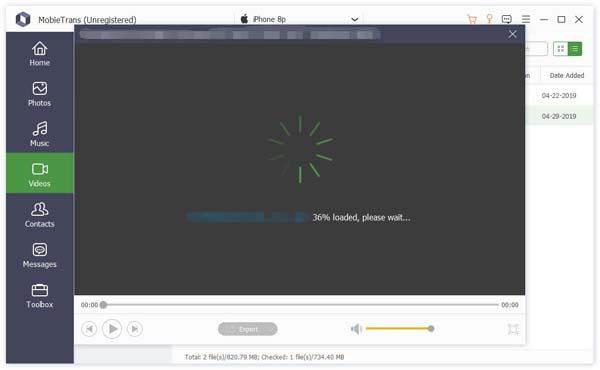
Trinn 1. Velg kontaktalternativet til venstre og klikk på plussikonet øverst.
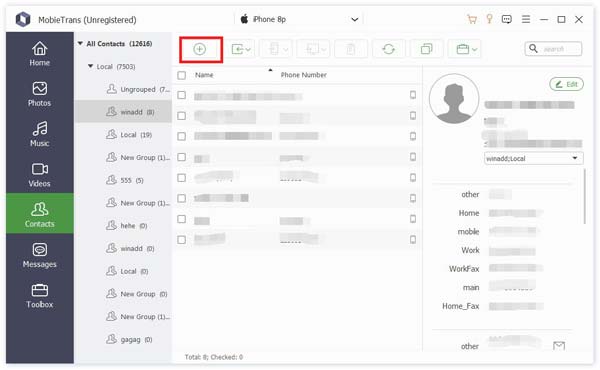
Trinn 2. Deretter vil den vise deg en informasjonsliste til høyre for den nye kontakten. Du må legge inn informasjonen.
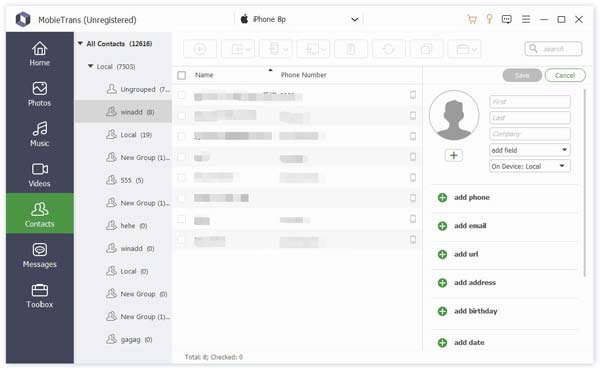
Trinn 3. Klikk Spar på toppen av listen for å fullføre opprettelsen av ny kontakt.
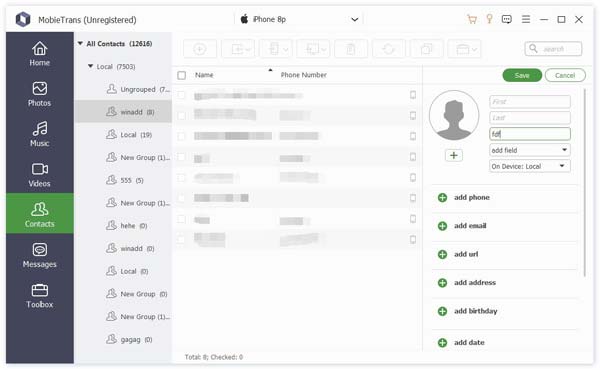
Forresten, du kan også legge til nye kontakter fra CSV-kort eller vCard-fil. Klikk på det andre ikonet fra venstre. Og velg filene du vil legge til.

Trinn 1. I kontaktalternativet velger du kontaktene du ikke vil ha.

hvis du vil slette hele kontaktgruppen, kan du bare høyreklikke på gruppen. Du kan også finne slettealternativer.
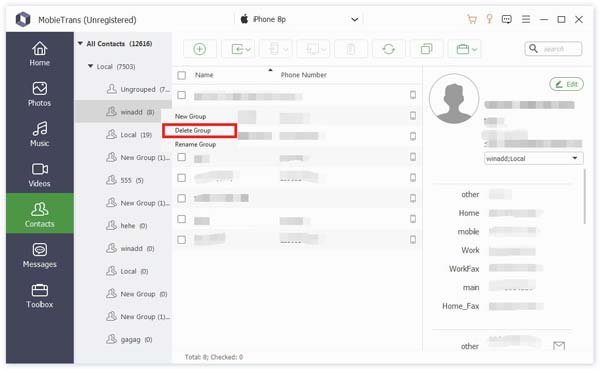
Trinn 2. Klikk på papirkurvikonet på midten av topplinjen. Eller du kan også høyreklikke på videoen for å finne Delete alternativet.
Trinn 3. Klikk Ja i popup-vinduet. Det vil slette bildene i løpet av få sekunder.
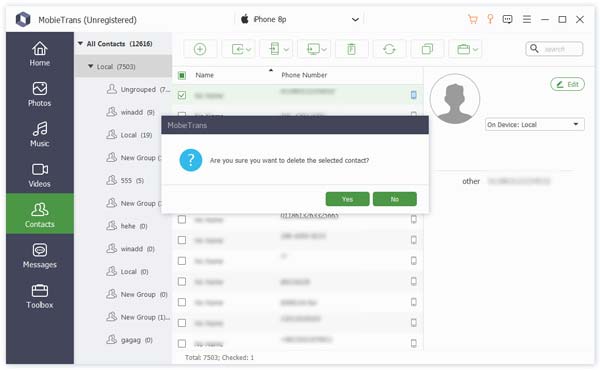
Trinn 1. Trykk på Kontakter-alternativet. Velg målkontakt.

Trinn 2. Deretter kan du klikke på telefonikonet eller PC-ikonet for å eksportere kontakter til andre telefoner eller PC.
Forresten, du kan også høyreklikke på målvideoene og velge Eksporter til PC or Eksporter til enhet.
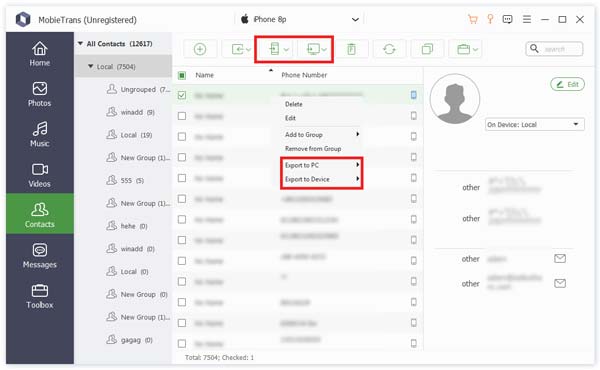
Trinn 3. Hvis du vil eksportere til PC, må du fortsatt angi banen til videoer.

Trinn 4. Etter noen sekunder vil du se det vellykkede vinduet. Du kan klikke Åpne mappe for å sjekke ut kontaktene dine.
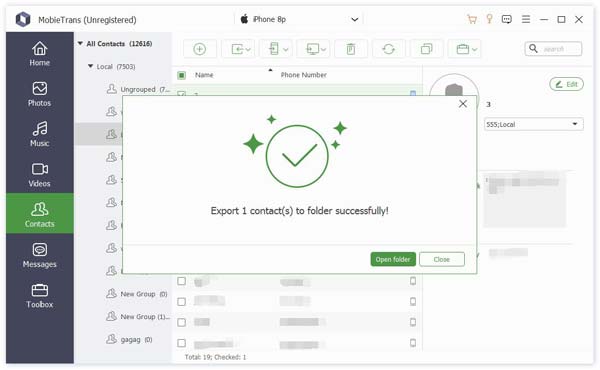
Trinn 1. Trykk på kontaktalternativet. Klikk på ikonet for doble firkanter øverst.
Trinn 2. Etter noen sekunder vil den finne ut de dupliserte kontaktene.

Trinn 3. Trykk på kontaktene du vil slå sammen, og klikk på Slå sammen valgt for å slå sammen dupliserte. Så vil den gjøre dette på få sekunder.
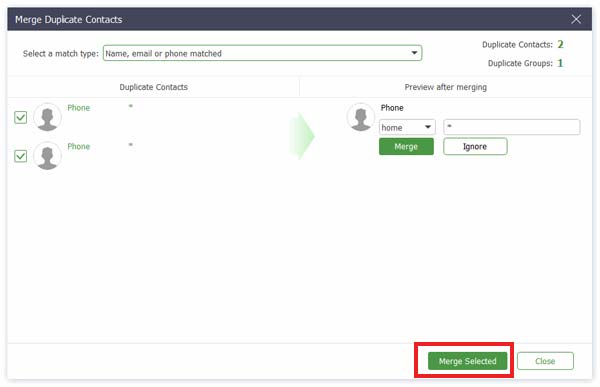
Høyreklikk på området til venstre stolpe. Du kan finne alternativer for slette og endre navn på menylinjen.
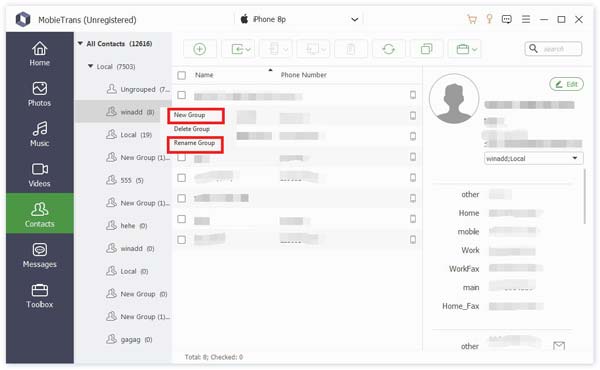
Du kan også finne disse alternativene ved å klikke porteføljeikonet øverst.
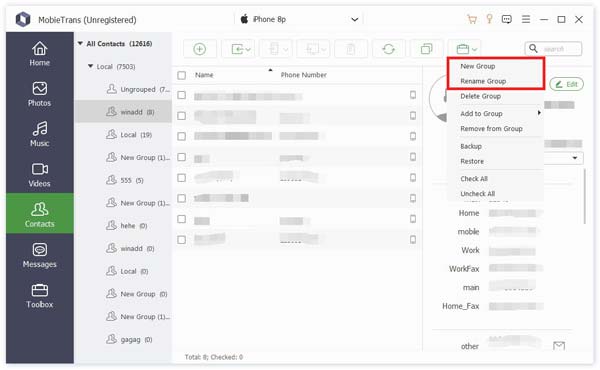
Trinn 1. Trykk på Kontakter-alternativet. Velg målkontakt.

Trinn 2. Høyreklikk på kontakten, så kan du se Legg til i gruppe og Fjern fra gruppen. Velg den du vil ha.
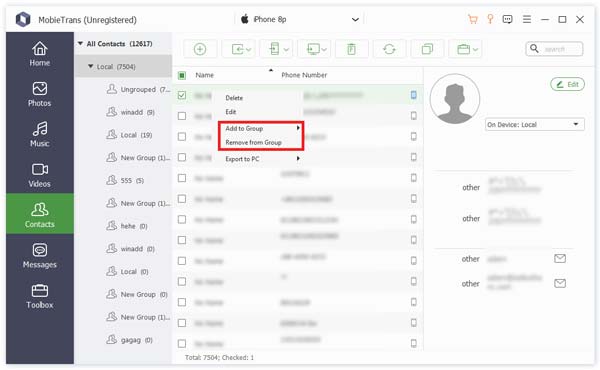
Du kan også gjøre disse operasjonene ved å klikke porteføljeikonet øverst.
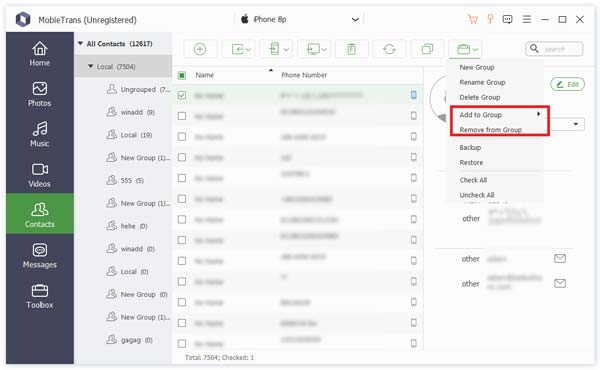
Ved å klikke Rediger øverst til høyre kan du redigere informasjonen til målkontakten.
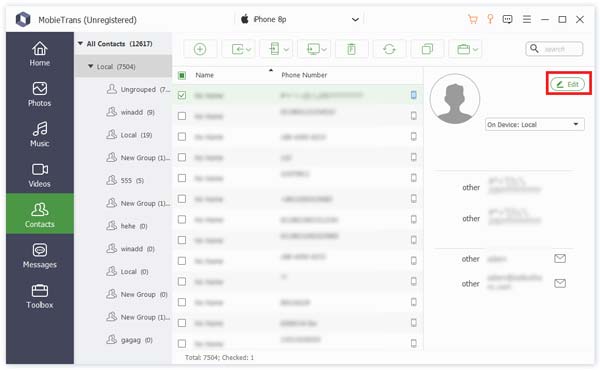
Trinn 1. Trykk på meldingene du vil eksportere.

Trinn 2. Klikk på PC-ikonet øverst eller høyreklikk for å finne eksportalternativet. Du kan velge CSV-fil, HTML-fil og TXT-fil.
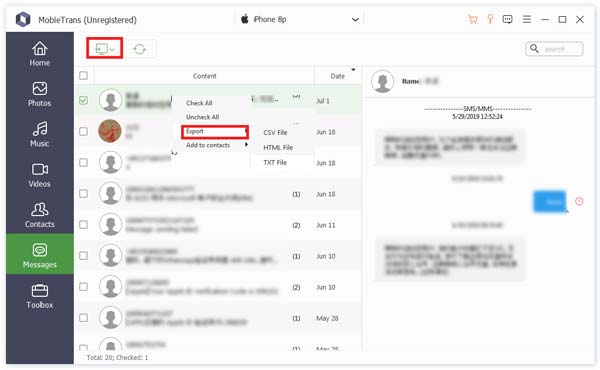
Trinn 3. Deretter må du angi lagringsstien for meldingene dine.
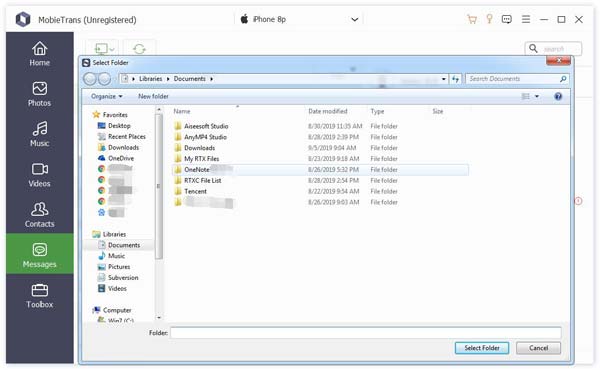
Etter noen sekunder vil den være ferdig.
Trinn 1. Klikk Kontakter Sikkerhetskopiering i det tilkoblede grensesnittet eller grensesnittet til verktøykassen.
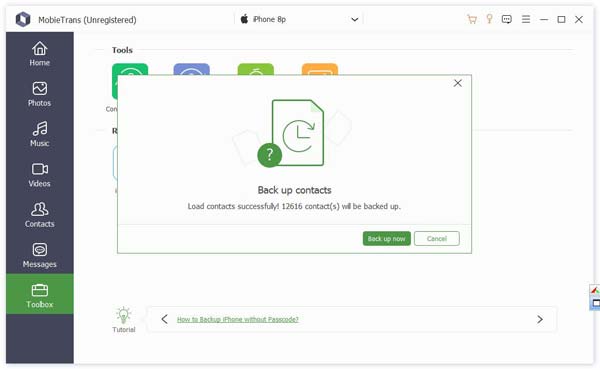
Forresten, du kan også finne det ved å klikke porteføljeikon på toppen av grensesnittet for kontakter.
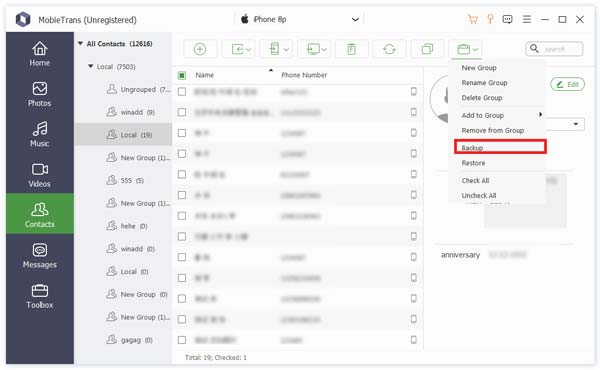
Trinn 2. Klikk Sikkerhetskopier nå og du vil få backup i løpet av få sekunder.
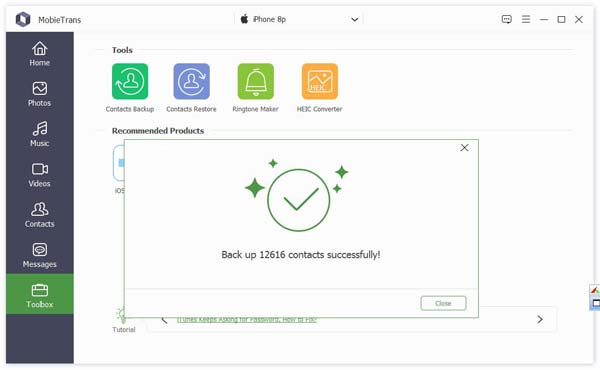
Før du gjenoppretter kontaktene, må du forsikre deg om at sikkerhetskopien for kontakter eksisterer.
Trinn 1. Klikk Kontakter Gjenopprett i det tilkoblede grensesnittet eller grensesnittet til verktøykassen.
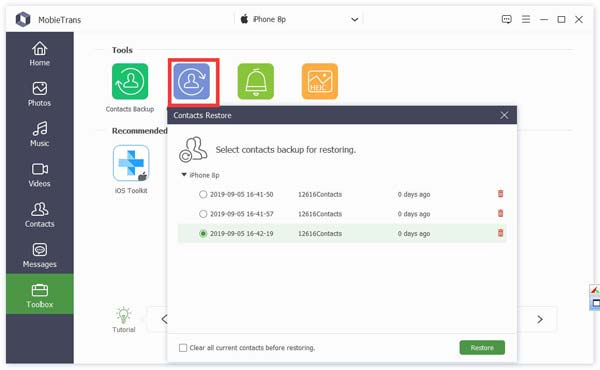
Forresten, du kan også finne det ved å klikke porteføljeikon på toppen av grensesnittet for kontakter.
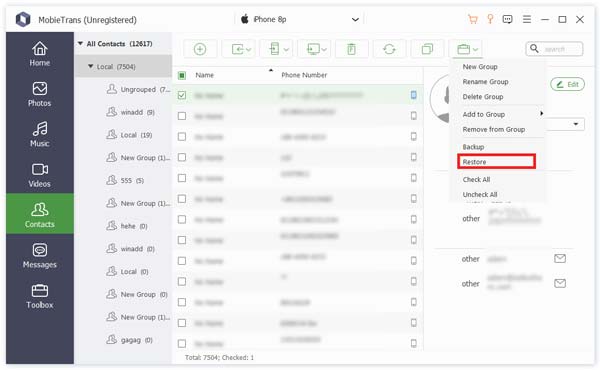
Trinn 2. Klikk Gjenopprette og du vil få kontaktene dine i løpet av få sekunder.
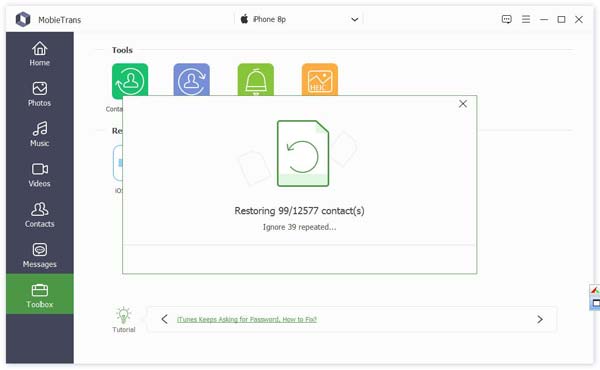
Trinn 1. Klikk Ringtone Maker i det tilkoblede grensesnittet eller grensesnittet til verktøykassen. Og velg kilden til musikk.
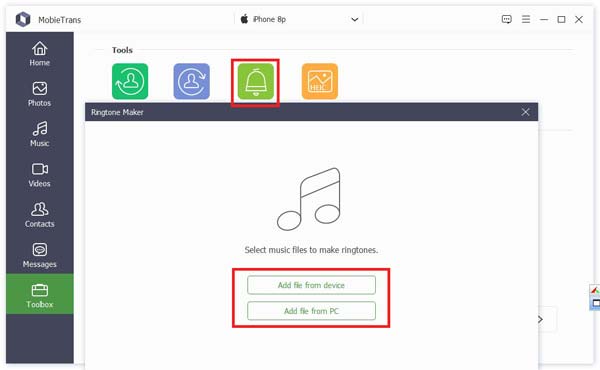
Trinn 2. I følgende popup-vindu må du gjøre følgende:

1. Kontroller at filen er riktig. Hvis ikke, kan du velge en annen.
2. Angi startpunktet og sluttpunktet. Og du kan også klikke på spillikonet for å lytte.
3. Juster volumet på ringetonen.
4. Angi lagringsstien på PC.
Klikk deretter Generere. Den vil være ferdig om sekunder.
Trinn 1. Klikk HEIC Converter i det tilkoblede grensesnittet eller grensesnittet til verktøykassen. Og velg kilden til bildet.

Trinn 2. I følgende popup-vindu må du gjøre følgende:
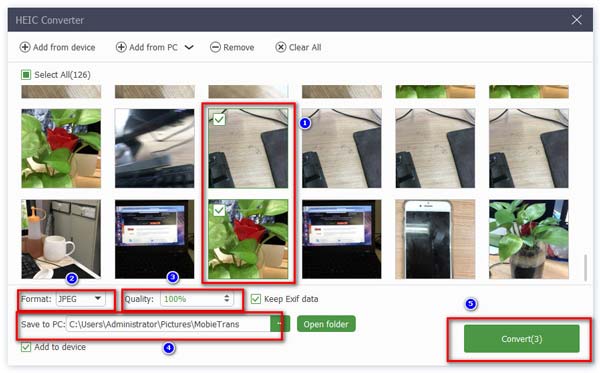
1. Velg bildene som skal konverteres.
2. Velg målskjemaet, JPEG eller PNG.
3. Still inn kvaliteten på bildet.
4. Angi lagringsbanen til bildet.
5. klikk Konverter å starte.
Etter noen sekunder blir det gjort.